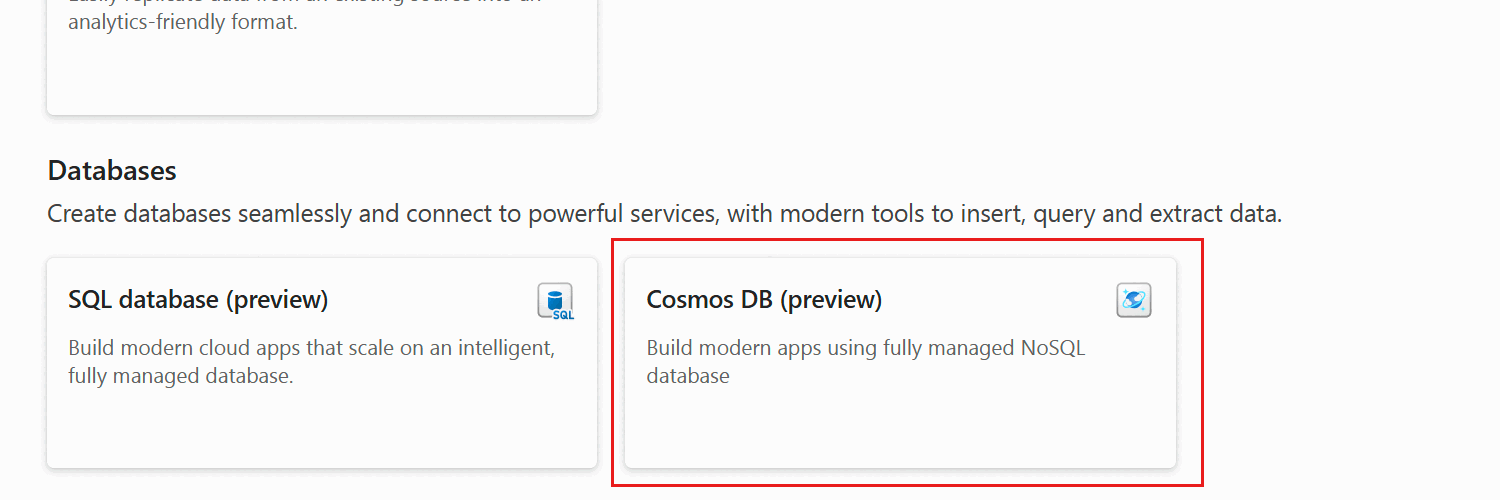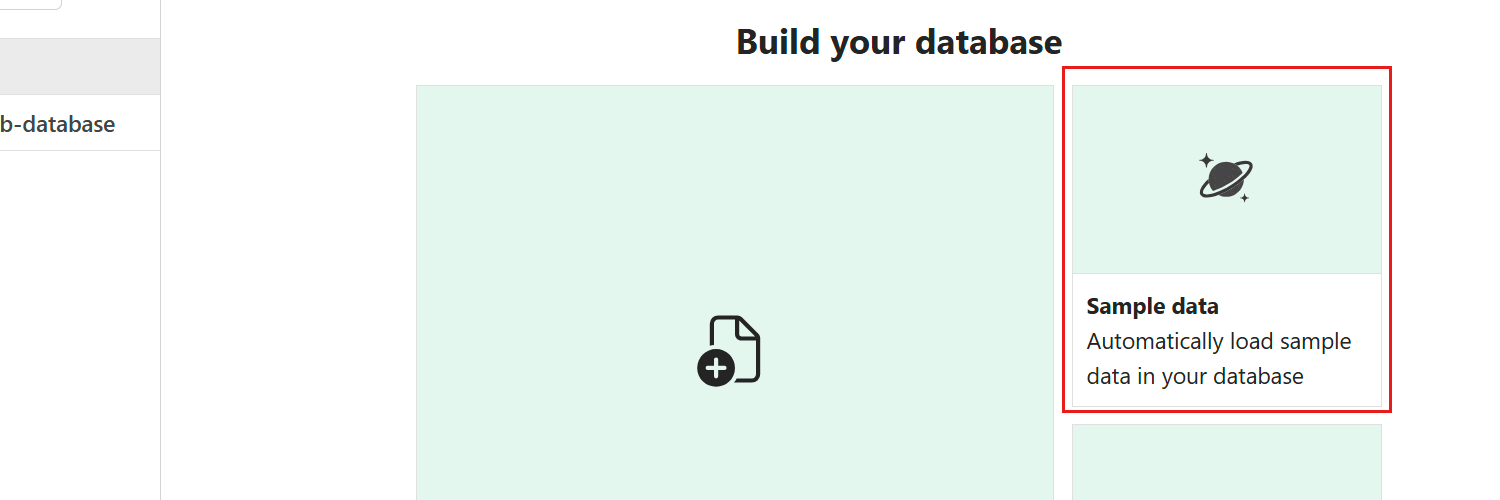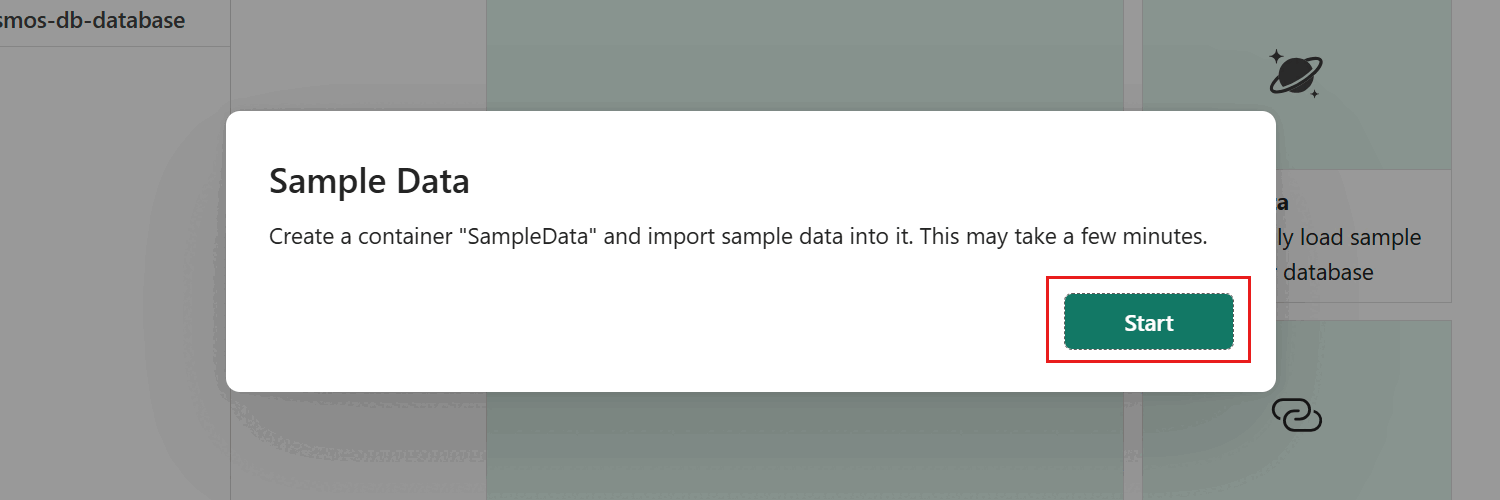Important
この機能は プレビュー段階です。
このクイック スタートでは、Microsoft Fabric ポータルを使用して Cosmos DB データベースを作成します。 データベースを作成したら、サンプル コンテナーとデータ セットを使用してデータベースをシード処理します。 次に、サンプル NoSQL クエリを使用してサンプル データ セットに対してクエリを実行します。
Prerequisites
既存のファブリック容量
- Fabric 容量がない場合は、 Fabric 試用版を開始します。
データベースを作成する
まず、Fabric ポータルに移動し、ワークスペース内に新しい Cosmos DB データベースを作成します。
Fabric ポータル (https://app.fabric.microsoft.com) を開きます。
データベースを配置するターゲット ワークスペースに移動します。
[作成] オプションを選択します。
Cosmos DB アカウントを作成するオプションが最初に使用できない場合は、[すべて表示] を選択します。
[ データベース ] カテゴリで、[ Cosmos DB (プレビュー)]を選択します。
データベースに一意の名前を付け、[ 作成] を選択します。
データベースの作成操作が完了するまで待ってから、次の手順に進みます。
サンプル データを読み込む
次に、Fabric ポータルのツールを使用して、サンプル データ セットをデータベースに読み込みます。
Fabric ポータル内の Cosmos DB データベースから開始します。
[データベースのビルド] ページで [サンプル データ] を選択します。
インポート操作に数分かかる可能性があることを示すダイアログが表示されます。 [開始] を選択して、サンプル データ セットのインポートを開始します。
読み込み操作が完了するまで待ちます。
インポート操作が終了したら、[ 閉じる] を選択します。
クエリを実行する
最後に、NoSQL クエリを実行して、作成された SampleData コンテナー内のサンプル データをテストします。
Fabric ポータル内の Cosmos DB データベース内に留まる。
新しく作成した SampleData コンテナーを 選択します。 次に、[ 新しい SQL クエリ] を選択します。
クエリ エディターで、このベースライン クエリを使用して、サンプル コンテナー内のデータを簡略化された JSON 出力に整形します。
SELECT TOP 10 VALUE { "item": CONCAT(item.name, " - ", item.category), "price": item.price } FROM items AS item ORDER BY item.price DESCクエリ エディターでクエリの結果を確認します。
[ { "item": "Basic Speaker Mini (Black) - Media", "price": 1096.74 }, { "item": "Luxe Keyboard Ultra (Red) - Perhipheral", "price": 1091.03 }, // Ommitted for brevity ]
![Fabric ポータルで新しいリソースを [作成] するオプションのスクリーンショット。](media/quickstart-portal/create-option-full.png)